Việc kiểm sát nhiệt độ trong quá trình sử dụng giúp bạn có thể nắm bắt được tình trạng máy tính, như bạn có thể biết đấy nếu thiết bị quá nóng sẻ gây ảnh hưởng đến hiệu suất làm việc CPU, có thể gây hư hỏng link kiện trong phần bo mạch
Thông thường nhiệt độ laptop tăng cao do nhu cầu chơi game là chủ yếu hoặc sử dụng những phần mềm, ứng dụng nặng thế nên hôm nay laptop T&T xin được chia sẻ bạn 3 phần mềm kiểm tra nhiệt độ laptop chuẩn nhất hiện nay
Bạn đang xem: cách làm máy tính nhẹ hơn
Phần mềm đo nhiệt độ laptop Speccy
Speccy được biết đến là phần mềm giúp kiểm soát nhiệt độ laptop, cung cấp các thông tin chi tiết nhất về phần cứng gồm CPU, bo mạch chủ, bộ nhớ RAM, card đồ họa… với những thông số Speccy đưa ra có thể giúp bạn chuẩn đoán được tình trạng laptop đang sử dụng từ đó lên phương án xử lí kịp thời

Thêm vào đó, phần mềm Speccy có thể giúp bạn xem được thông tin hãng sản xuất, tốc độ vi xử lí, dung lượng trên ổ cứng RAM và ROM mà không cần phải tháo rời từng thiết bị để kiểm tra
Speccy được thiết kế dựa trên giao diện trực quan, dễ sử dụng thân thiện với người dùng, các biểu đồ hiển thị số liệu rất sinh động và chi tiết. Các Menu tính năng của tiện ích được hiển thị đầy đủ trên cửa sổ chương trình cho phép bạn kiểm tra nhanh chóng các số liệu trên laptop mà không nhất thiết phải truy cập vào sau bên trong. Điều đặc biệt là Speccy hỗ trợ 18 ngôn ngữ khác nhau
Đáng xem: Bạn có biết cách làm túi muối may mắn | Món Miền Trung
Đặc điểm nổi bật Speccy:
- Hỗ trợ kiểm tra nhiệt độ, hiệu suất phần cứng
- Tăng khả năng phát hiện model CPU
- Cải thiện khả năng xử lý các exception.
- Bổ xung thêm tính năng phát hiện Virus
- Khả năng tương thích với hệ điều hành Win 8 và Win 10
- Cải thiện chức năng nhận biết Active Power Schemes.
- Bổ sung thêm phần hiển thị Temperature ở dưới khay hệ thống.
- Thêm địa chỉ MAC cụ thể trong phần Network.
- Hỗ trợ tốt hơn đối với các dòng CPU của Intel và AMD.
Tìm hiểu ngay: Nhiệt độ CPU laptop bao nhiêu là bình thường ?
Phầm mềm theo dõi nhiệt độ laptop SpeedFan
SpeedFan là phần mềm đã được phát hành từ lâu với khả năng kiểm soát được nhiệt độ CPU, VGA, tốc độ quạt và điện áp của laptop nên nó được người dùng đánh giá cao. Hơn nữa với tính năng điều chỉ được tốc độ quạt laptop giúp giảm thiểu tiếng ồn

Nếu ngay lúc này đây bạn cần kiểm tra nhiệt độ laptop thì phần mềm SpeedFan vẫn lun là sự lựa chọn xứng đáng cho bạn, với những đặc điểm nổi trội dưới đây tôi tin chắc SpeedFan sẻ không khiến bạn phải thất vọng
Đặc điểm nổi bật
- SpeedFan hỗ trợ người dùng theo dõi điện áp và tốc đổ quạt của CPU
- SpeedFan hỗ trợ kiểm soát thông số RAM và còn được tích hợp cả tính năng Tab clock
- Theo dõi điện áp, tốc độ quạt và nhiệt độ trong máy tính.
- Kiểm soát nhiệt độ của chipset, ổ cứng và main board.
- Cảnh báo sự thay đổi nhiệt độ bất thường.
- Theo dõi đường truyền Front Side Bus của hệ thống.
- Hỗ trợ theo dõi toàn diện ổ cứng.
- Kiểm soát các vấn đề về nhiệt độ quạt.
- Bảo vệ sức khỏe máy tính.
- Giao diện người dùng đơn giản, hoạt động tốt trên nhiều hệ điều hành.
Dowload phần mềm SpeedFan tại đây: danangchothue.com/download-spedfan-583
Kiểm tra nhiệt độ bằng phần mềm CPU Z
Dành cho bạn: Hot 8 lời khuyên khi bạn muốn tự lắp ráp máy tính
Một trong những phần mềm có khả năng kiểm tra nhiệt độ laptop phải nhắc đến đó là CPU – Z, với phần mềm này nó có thể cung cấp người dùng những thông tin cần thiết như thông số kĩ thuật, tốc độ luồng, tốc độ bus… hơn nữa ứng dụng này có thể khắc phục được các lỗi cơ bản trên CPU, giúp theo dõi điều chỉnh hoạt đọng máy tính đạt đến hiệu suất tối đa
Phần mềm CPU – Z là phiên bản dành riêng cho hệ thống máy tính sử dụng RAM 32G, phần mềm bao quát gồm Tab riêng biệt với những chức năng kiểm tra các thông số khác nhau. Khi CPU – Z được kích hoạt, nó sẻ tự động quét toàn bộ hệ thống máy tính, hiển thị các thông số cần tìm như nhiệt độ CPU, nhiệt độ VGA, ổ cứng, RAM…từ đó bạn có thể kiểm soát được hiệu năng hoạt động trên laptop
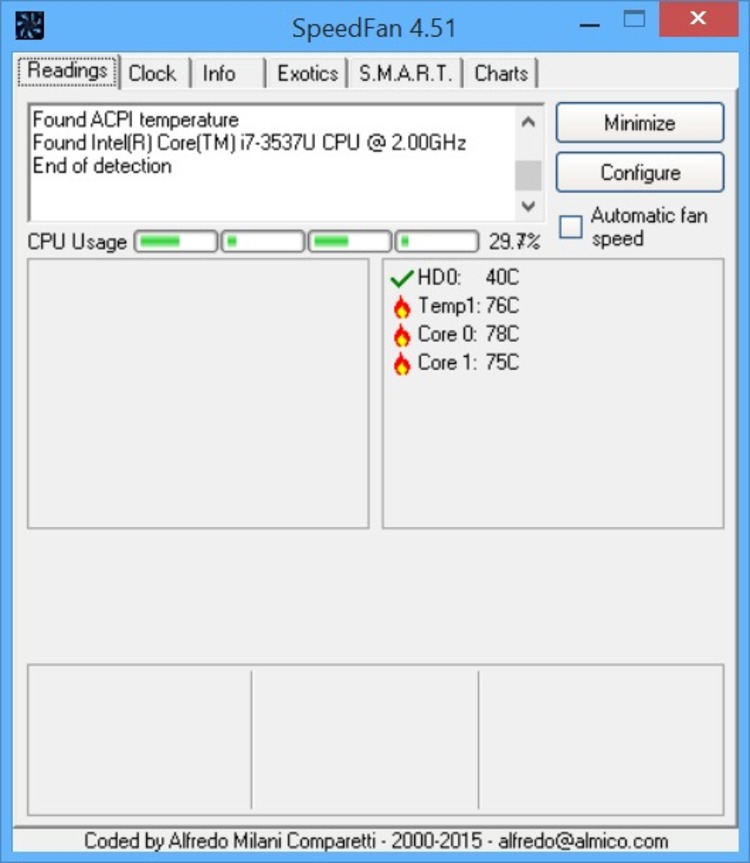
CPU – Z được hỗ trợ phần mềm ứng dụng theo dõi và kiểm soát hoạt động CPU cùng các thành phần máy tính hiệu quả, để hệ thống toàn bộ phần cứng, cảnh báo khi rơi vào nhiệt độ cao nhằm ngăn chặn những rủi ro có thể xảy ra trên thiết bị của bạn
CPU Z cung cấp cho người dùng những thông tin cơ bản về phần cứng, số hiệu, quy trình, loại main chipset, loại bộ nhớ có kích cỡ nhiều thông số SPD khác. Một số tính năng cơ bản phần mềm CPU – Z bạn cần biết
- Kiểm tra các thành phần liên quan của CPU.
- Kiểm tra bộ nhớ Cache
- Kiểm tra thông tin Mainboard
- Theo dõi các thông tin bộ nhớ
- Hiển thị thông tin bộ vi xử lí đồ họa
- Lưu các thông tin dưới dạng báo cáo.
- Dung lượng nhỏ gọn, hoạt động mạnh mẽ.
Xem thêm: 5 cách giảm nhiệt độ laptop
Trên là 3 phần mềm kiểm tra nhiệt độ laptop bạn cần biết, với những tính năng đặc biệt bạn có thể kiểm soát được hoạt động trên thiết bị, nắm bắt được các thông số, điều chỉnh hiệu năng hoạt động hợp lí để giúp laptop bạn hoạt động tốt hơn